哔哩哔哩离线下载视频和清除缓存
1、打开哔哩哔哩,并进行登录(如下图)

2、选择一个你想要下载下来的视频,点击进入,然后点击右上角的图标(如下图)
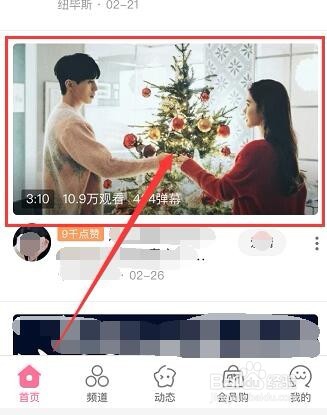
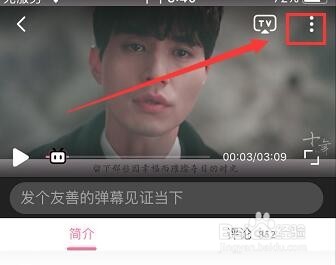
3、在弹出的对话框中,选择“缓存”(如下图)
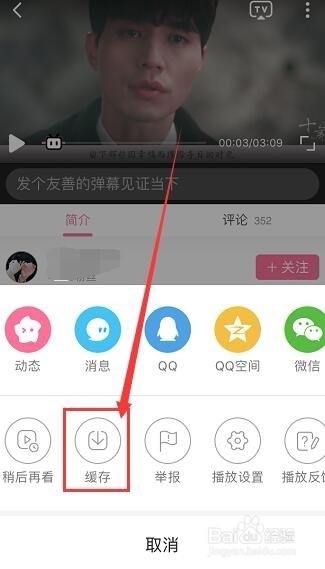
4、接着点击“查看缓存”,就会看到在离线缓存里出现你刚刚下载的视频了(如下图)
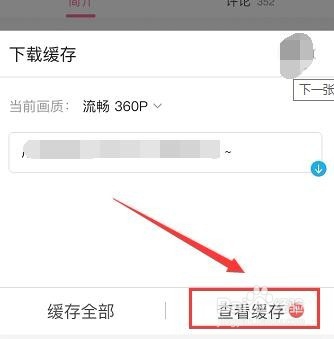
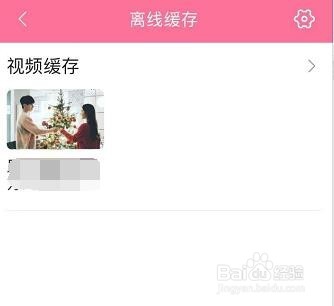
1、打开哔哩哔哩,并进行登录,然后点击右下角“我的”(如下图)
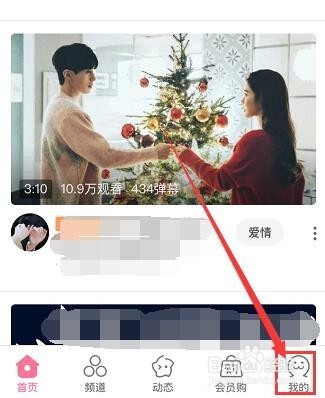
2、点击“离线缓存”,然后点击右上角图标(如下图)
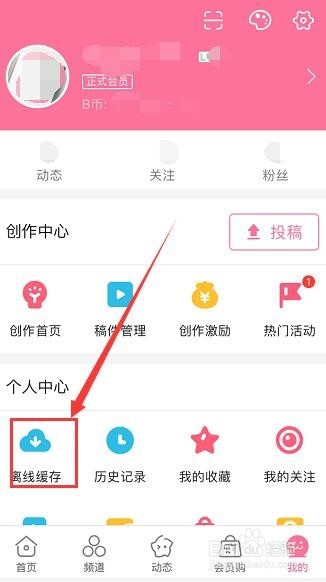
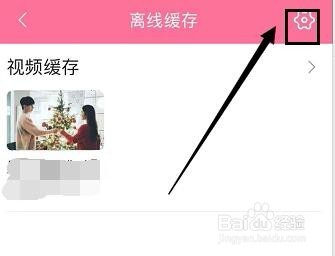
3、跳转的页面中,就会显示缓存设置,点击“清理本地图片缓存”就成功了(如下图)
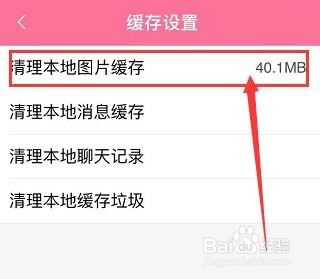
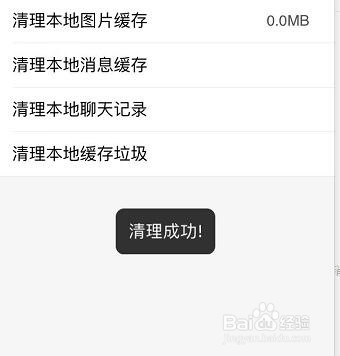
4、也可以返回到“我的”页面,点击右上角图标,选择“缓存设置”然后步骤同上(如下图)
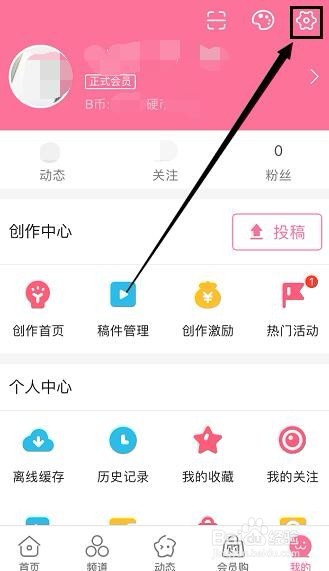
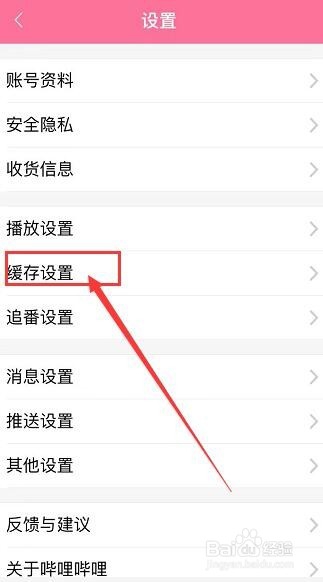
声明:本网站引用、摘录或转载内容仅供网站访问者交流或参考,不代表本站立场,如存在版权或非法内容,请联系站长删除,联系邮箱:site.kefu@qq.com。
阅读量:85
阅读量:37
阅读量:50
阅读量:82
阅读量:91